Come creare un effetto "fumetto" con Gimp
Recentemente sono riuscito a trovare un modo per trasformare alcune immagini (per lo più fotografie) in simpatici fumetti, e il tutto in maniera alquanto soddisfacente.
E siccome la conoscenza va condivisa, sempre, ho deciso di fare questo piccolo tutorial.
Ok, cominciamo!
Prima di tutto, vi serve Gimp 2.4, che trovate già disponibile per Ubuntu, per Slackware, per Gentoo... insomma, per qualunque distribuzione dal momento che è l'ultima versione stabile.
Dopodichè, vi serve il seguente insieme di scripts per Gimp: Photo Effects.
Una volta scaricato l'archivio zippato (io per abitudine scarico sempre i vari archivi in /tmp), si procede all'installazione degli scripts nel seguente modo:
Bene, adesso aprite Gimp, aprite un immagine a caso e andate nel menu Script-Fu; noterete subito che è apparsa una nuova voce, Photo Effects.
Bene, adesso passiamo alla parte più divertente (NB: il fatto che la scelta dell'immagine per le nostre prove sia ricaduta su una foto di Keeley Hazell, ovvero una delle più grandi gnocche sulla faccia della Terra, è da considerarsi puramente casuale...).
Aprite un'immagine e createne subito una copia.
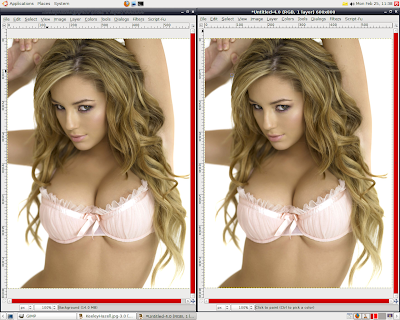
A questo punto, sulla copia applicate il seguente effetto: Script-Fu ---> Photo Effects ---> Artist ---> Cartoon..., mentre sull'immagine originale applicate invece questo: Script-Fu ---> Photo Effects ---> Artist ---> Cartoon2... (io mi trovo bene con i valori 16 e 10, vedete un po' voi). Ricordatevi infine di unificare i livelli di entrambe le immagini prima di proseguire.
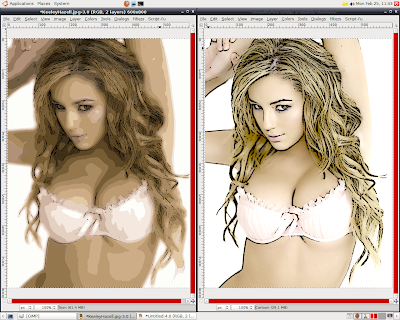
Ora, per ottenere l'effetto finale, copiate ed incollate la copia dell'immagine sull'immagine originale, e a questo punto fate un po' di prove con il Layers Mode del secondo livello che si è appena creato (in questo caso, io ho scelto "Soft Light", ma si possono fare tante altre gabole niente niente male...):
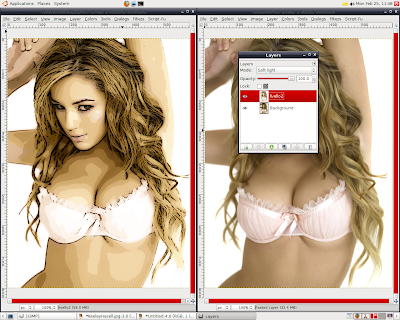
Una volta soddisfatti, unificate i livelli e avrete finito.
Se poi avete piacere di aggiungere anche un bordo, andate su Filters ---> Decor ---> Add Border..., quindi scegliete il colore e lo spessore del bordo (io ho scelto il nero con valori 12, 12 e 25). Come ultimo tocco di classe, sarebbe poi opportuno ridimensionare l'immagine alla risoluzione precedente, visto che l'aggiunta del bordo l'ha un po' inspessita. Inoltre, il ridimensionamento comporta un lievissimo effetto "sfumatura" che male non fa, anzi.
Ecco il risultato finale:
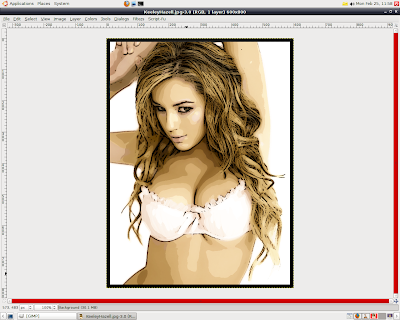
Buon divertimento!!!
E se realizzate qualcosa di carino, postate un link nei commenti così gli do un'occhiata!!!
E siccome la conoscenza va condivisa, sempre, ho deciso di fare questo piccolo tutorial.
Ok, cominciamo!
Prima di tutto, vi serve Gimp 2.4, che trovate già disponibile per Ubuntu, per Slackware, per Gentoo... insomma, per qualunque distribuzione dal momento che è l'ultima versione stabile.
Dopodichè, vi serve il seguente insieme di scripts per Gimp: Photo Effects.
Una volta scaricato l'archivio zippato (io per abitudine scarico sempre i vari archivi in /tmp), si procede all'installazione degli scripts nel seguente modo:
$ cd /tmp
$ unzip photo-effects_24.zip
$ cp ev_iccii_photoeffects_24.scm ~/.gimp-2.4/scripts
$ mv Presets ~/.gimp-2.4/gimpressionist/presets
$ unzip photo-effects_24.zip
$ cp ev_iccii_photoeffects_24.scm ~/.gimp-2.4/scripts
$ mv Presets ~/.gimp-2.4/gimpressionist/presets
Bene, adesso aprite Gimp, aprite un immagine a caso e andate nel menu Script-Fu; noterete subito che è apparsa una nuova voce, Photo Effects.
Bene, adesso passiamo alla parte più divertente (NB: il fatto che la scelta dell'immagine per le nostre prove sia ricaduta su una foto di Keeley Hazell, ovvero una delle più grandi gnocche sulla faccia della Terra, è da considerarsi puramente casuale...).
Aprite un'immagine e createne subito una copia.
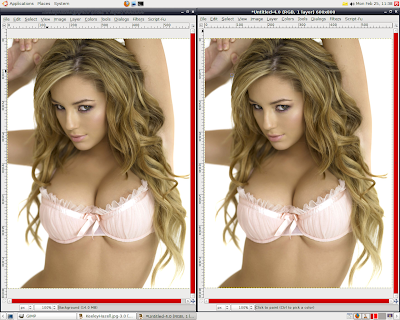
A questo punto, sulla copia applicate il seguente effetto: Script-Fu ---> Photo Effects ---> Artist ---> Cartoon..., mentre sull'immagine originale applicate invece questo: Script-Fu ---> Photo Effects ---> Artist ---> Cartoon2... (io mi trovo bene con i valori 16 e 10, vedete un po' voi). Ricordatevi infine di unificare i livelli di entrambe le immagini prima di proseguire.
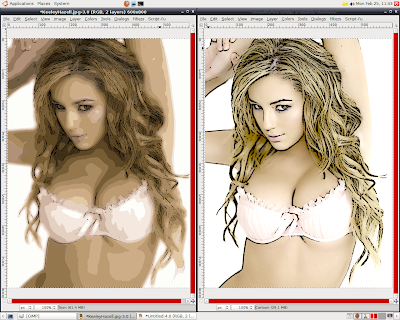
Ora, per ottenere l'effetto finale, copiate ed incollate la copia dell'immagine sull'immagine originale, e a questo punto fate un po' di prove con il Layers Mode del secondo livello che si è appena creato (in questo caso, io ho scelto "Soft Light", ma si possono fare tante altre gabole niente niente male...):
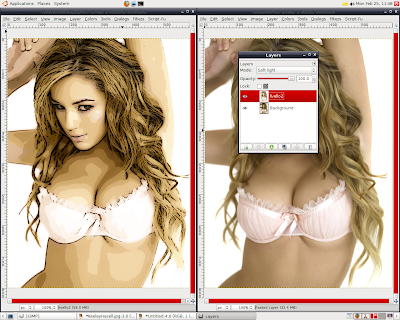
Una volta soddisfatti, unificate i livelli e avrete finito.
Se poi avete piacere di aggiungere anche un bordo, andate su Filters ---> Decor ---> Add Border..., quindi scegliete il colore e lo spessore del bordo (io ho scelto il nero con valori 12, 12 e 25). Come ultimo tocco di classe, sarebbe poi opportuno ridimensionare l'immagine alla risoluzione precedente, visto che l'aggiunta del bordo l'ha un po' inspessita. Inoltre, il ridimensionamento comporta un lievissimo effetto "sfumatura" che male non fa, anzi.
Ecco il risultato finale:
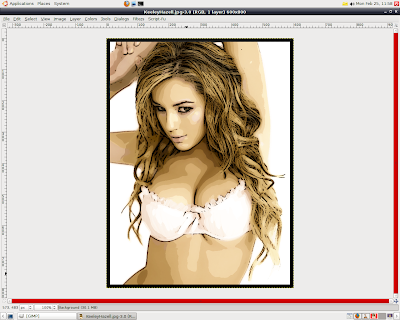
Buon divertimento!!!
E se realizzate qualcosa di carino, postate un link nei commenti così gli do un'occhiata!!!
















11 commenti:
ciao
ho provato a creare l'effetto fumetto con una mia foto ma purtroppo ho avuto delle difficoltà sin dall'inizio. ho scaricato gimp 2.4.2 in italiano così non sono riuscita a seguire bene i passaggi indicati in inglese. ho anche scaricato gli photo.effect ma non sono riuscita a metterli nella galleria del programma.
insomma, non sono riuscita a fare niente. pensavo magari di scaricarmi, tanto x cominciare, il programma in inglese. cosa mi consigli?
grazie mille per l'aiuto
ciao
francy
Ciao!
Prima di tutto, usi Windows o Linux? Perche' la mia guida si riferisce a Linux, ma si puo' fare tranquillamente anche con Windows (cambiano solo le directory in cui copiare gli scripts).
La versione in italiano non e' un problema (anzi quella che hai scaricato va benissimo), tanto, anche se e' tradotta, il menu e' sempre lo stesso (quello in fondo), e "Photo Effects" non viene tradotto (quindi non avrai difficolta' a trovarlo).
Dammi qualche info in piu' cosi' vedo di aiutarti!
Grazie, senza problemi ho installato gli script ke però nn sono + raggiungibili dal link in questo blog, ti saranno scaduti. Nessun prob cmq, sono comuni e li trovi al primo colpo, l'installazione poi è una decompressione ed un copia incolla nelle due directory appropriate...
Unike 2 cose da sistemare di cui forse la prima nn dipende de te sono: applicando il cartoon2 con determinati valori ed ai primi tentativi restituisce un errore ma poi fa tutto; non hai spiegato come si uniscono i due livelli, ci sono diventato matto ed alla fine ho risolto con colorify to alpha e copia incolla ke mi hanno dato il giusto risultato.
Mi pare d'aver capito ke forse dovrei trovare nella nuova voce anke un merge ke però io nn ho, forse era quello per fondere i livelli, ho cercato ed ho trovato degli script ma installati nn vedevo alcun merge tra le voci a cascata...
Ho fatto tutto col GIMP 2.6.6.
Grazie...
Visita il mio blog: www.moskitta75@blogspot.com
Coltiva Linux ke uindous si pianta da solo.
leggere l'intero blog, pretty good
leggere l'intero blog, pretty good
whoah this weblog is great i like studying your articles. Stay up the great work!
You know, lots of people are looking round
for this info, you can aid them greatly.
Also visit my blog ... nicotine juices
Hey very interesting blog!
Stop by my website vaping ecigs
Hi, i believe that i saw you visited my blog thus i
got here to go back the choose?.I am attempting to to
find issues to enhance my web site!I guess its ok to use some of your ideas!
!
Also visit my web blog; ryge væsker
We stumbled over here coming from a different web address and thought I might check things out.
I like what I see so now i am following you. Look forward to checking out your web page yet again.
My blog ... quit smoking fags
I am genuinely grateful to the holder of this site who has shared this
wonderful post at here.
My weblog: nicotine juice
I seriously love your site.. Very nice colors & theme. Did you make this website yourself?
Please reply back as I'm looking to create my own personal site and want to know where you got this from or exactly what the theme is named. Appreciate it!
My webpage - nicotine juice
Posta un commento